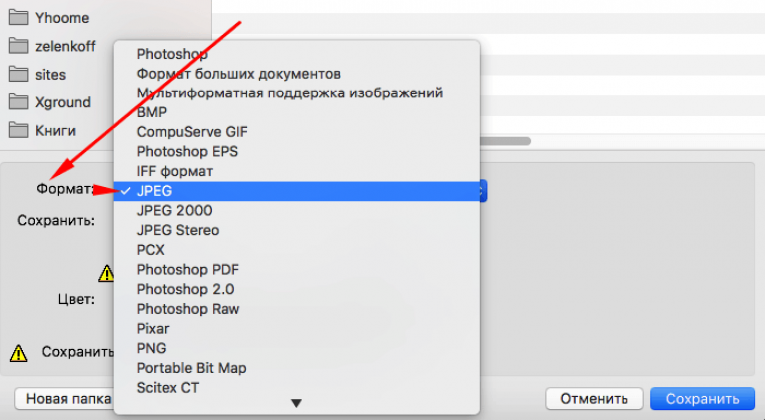12 способов бесплатно изменить формат фото
Что делать, если фото или картинка оказались не того формата? Например, вам нужно загрузить снимок на какой-то сайт или в графический редактор, но его как назло не принимают. В таких случаях помогут сервисы для быстрой конвертации изображений.
Изменить формат фото можно как онлайн на специальных сайтах, так и в программах на ПК и телефоне. Ниже рассказала о бесплатных вариантах для разных ОС.
Содержание
- Встроенные средства Windows
- Ручное переименование файла в «Проводнике Windows»
- С помощью «Командной строки»
- Paint
- «Фотографии» и другие программы для просмотра изображений
- Онлайн-сервисы
- Online-Convert
- Convertio
- IMGonline
- Программы для ПК
- XnConvert
- Мобильное приложение XnConvert
- Light Image Resizer
- Мобильные приложения
- Конвертер изображений
- Image Converter
- Image Convert | Compress
Встроенные средства Windows
Не спешите загружать какие-либо программы или открывать сайты-конвертеры. Скорее всего, у вас получится все провернуть за счет стандартных средств Виндовс.
Скорее всего, у вас получится все провернуть за счет стандартных средств Виндовс.
Ручное переименование файла в «Проводнике Windows»
Сразу скажу, что этот способ срабатывает не во всех случаях, но попробовать стоит. После переименования «Виндовс» показывает уведомление о том, что после изменения расширения файл может оказаться недоступным. И это правда так: несколько картинок перестали у меня открываться. Выскакивала либо ошибка формата, либо пустой черный экран в окне программы для просмотра картинок.
Обязательно перестрахуйтесь: скопируйте файл картинки куда-то еще, в другую или даже в ту же папку.
Далее выполните шаги:
- Откройте папку, в которой хранится фото. Нажмите на файл левой кнопкой мыши, чтобы его выделить. Далее щелкните по его названию также левой клавишей, чтобы у вас появилась возможность отредактировать имя. Еще один способ – кликните по файлу правой кнопкой – выберите «Переименовать» в контекстном меню.
- Далее измените расширение файла – напишите нужный формат после точки.

- Если вы не видите расширение в названии, откройте вкладку «Вид» на верхней панели. Поставьте галочки «Скрытые значки» и «Расширения имен файлов».
- Когда отредактируете название, нажмите на «Enter» либо кликните по любой области экрана. Подтвердите изменение. В уведомлении как раз будет указано, что файл может оказаться недоступным.
- Теперь проверьте, открывается ли ваше фото после ручной замены формата. Если нет, тогда воспользуйтесь другими способами ниже.
С помощью «Командной строки»
Этот способ подойдет для изменения формата сразу для всех картинок в папке. Нужно всего лишь ввести некоторые команды в специальном окне.
Что сделать:
- Зажмите комбинацию клавиш «Windows + R». На экране появится окошко «Выполнить». Введите команду «cmd» и кликните «ОК».
- Еще один способ открыть «Командную строку»: раскройте меню «Пуск», а в нем – раздел «Служебные Windows».
 Также можете воспользоваться поисковой системой в «Виндовс» (лупа справа от кнопки «Пуск»).
Также можете воспользоваться поисковой системой в «Виндовс» (лупа справа от кнопки «Пуск»). - Скопируйте ссылку на папку в адресной строке «Проводника Виндовс».
- В «Командной строке» введите сначала «cd», затем поставьте пробел и вставьте адрес папки с помощью комбинации клавиш «Ctrl + V». Нажмите «Enter».
- Далее введите команду «rename *.jpg *.png». Вместо jpg и png поставьте свои форматы: сначала исходный, а затем новый. Нажмите «Enter», дождитесь появления новой строки в черном окне, а затем проверьте папку – расширения уже должны стать другими для всех фото в каталоге.
Paint
Paint входит во все версии Виндовс. Да, это программа для рисования, но ее можно использовать в качестве конвертера. Загружаете туда фото с одним форматом, а сохраняете в другом.
Подробная инструкция:
- Откройте меню «Пуск». Дойдите до папки «Стандартные Windows». Там будет ярлык программы Paint.
- Далее нажмите «Файл», а затем «Открыть».
 И выберите фото в нужной папке.
И выберите фото в нужной папке. - Либо щелкните по файлу правой кнопкой прямо в «Проводнике Windows». Наведите стрелку на пункт «Открыть с помощью». Выберите «Paint». Также можете перетащить картинку на окно программы – она автоматически там появится.
- Теперь снова кликните «Файл». Выберите «Сохранить как», а затем укажите новый формат: png, jpeg, bmp, gif или другой. Укажите папку для хранения нового фото.
«Фотографии» и другие программы для просмотра изображений
Тот же принцип сохранения фото в новом формате можно использовать и в других программах для просмотра изображений. В том числе во встроенных приложениях. В Windows 10 это программа «Фотографии». Рассмотрю инструкцию на ее примере:
- Кликните правой кнопкой по файлу, выберите «Открыть с помощью», в новом меню – «Фотографии».
- Кликните по трем точкам вверху. Выберите «Сохранить как».
- Далее укажите нужный тип файла в меню, папку и нажмите «Сохранить».
Те же действия можно провернуть с любой сторонней программой для просмотра файлов, у меня это ACDSee. Кликаете «Файл», «Сохранить как» и выбираете новый формат.
Кликаете «Файл», «Сохранить как» и выбираете новый формат.
Онлайн-сервисы
Если стандартные средства не помогли, переходите на решения от сторонних разработчиков. Можете воспользоваться онлайн-конвертерами или офлайн-вариантами в виде программ – для компьютеров и телефонов.
Online-Convert
В Online-Convert можно поменять формат фотографии на jpg, png, ico, tga, tiff, svg и некоторые другие. Перед конвертированием фото при желании настраивается: разрешение, обрезка, резкость, цветной фильтр, сглаживание контраста, общее улучшение качества снимка и т. д.
Если загружать по 1-3 снимкам, все будет бесплатно. Пакетная обработка (от 4 до 200 фото) платная. Стоит от 6 евро в месяц.
Как пользоваться:
- Перейдите на сайт и выберите формат, в который хотите преобразовать ваш файл.
- Выберите фото с жесткого диска, введите ссылку на него (если оно опубликовано в интернете) либо загрузите картинку из Dropbox, Google Диска.
- Настройте качество на панели ниже.
 Можно сразу сжать файл, если у вас есть требования к его весу.
Можно сразу сжать файл, если у вас есть требования к его весу. - При необходимости измените размер фото, обрежьте его, примените цветной фильтр либо улучшите качество изображения. Нажмите «Начать».
- Готовое фото сразу загрузится на компьютер. Если этого не произошло, нажмите «Скачать» либо «Загрузить в облако», чтобы отправить файл обратно в Dropbox или на Google Диск.
Convertio
Convertio работает с большим количеством форматов – всего поддерживается 11331 типов файлов, в том числе самые популярные jpg, png, tiff, bmp и т. д.
Доступна только конвертация – нет настроек фото и обрезки как в предыдущем сервисе. Файлы загружаются также с компьютера, Google Диска или Dropbox. Ссылку вставить нельзя.
Что хорошо: загрузить за один раз можно несколько изображений, причем разных форматов. А потом в меню выбрать новый тип для каждой картинки.
После обработки файлы можно скачать по отдельности либо одним архивом.
Convertio – универсальный сервис для преобразования.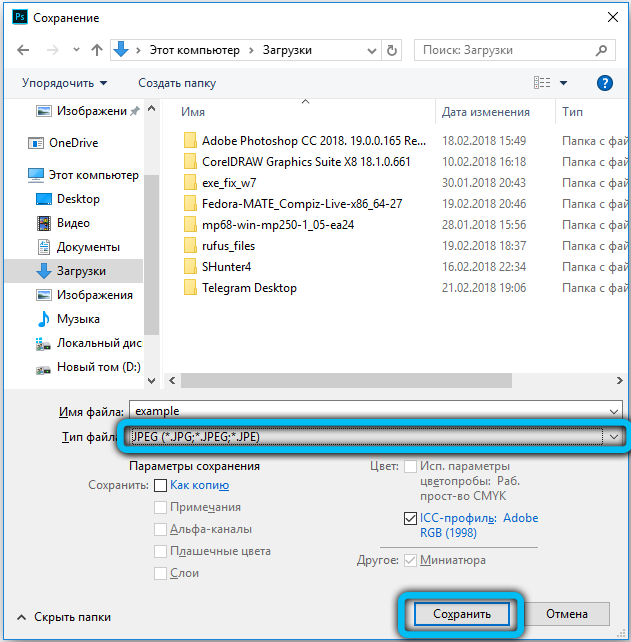 Конвертировать можно видео, аудио и документы самых разных форматов.
Конвертировать можно видео, аудио и документы самых разных форматов.
Максимальный размер файла – 100 Мб. Если нужно увеличить лимит, зарегистрируйтесь в сервисе. Есть вариант работы по подписке. Самый недорогой – 10$ в месяц. Лимит увеличится до 500 Мб для загружаемых документов. Одновременно можно будет обработать до 25 файлов.
IMGonline
В IMGonline за раз обрабатывается только одно фото. Загружать на сайт можно много разных форматов. Но типов для самой конвертации не так много. Это jpeg, bmp, gif, png, psd, svg, tiff и webp. Для преобразования pdf в jpg лучше использовать другой инструмент на этом же сайте.
В дополнительных настройках перед конвертацией можно указать количество мегапикселей на новой картинке, качество и нужно ли копировать данные EXIF, которые есть у исходного снимка (в том числе координаты съемки фото).
Обработанный файл можно открыть в браузере для предпросмотра либо сразу загрузить на компьютер.
Сервис полностью бесплатный. Также здесь есть другие инструменты для обработки фото: улучшение качества, эффекты, сжатие, изменение разрешения и многое другое.
Также здесь есть другие инструменты для обработки фото: улучшение качества, эффекты, сжатие, изменение разрешения и многое другое.
Программы для ПК
Боитесь загружать свои фото в интернет несмотря на полную конфиденциальность, обещанную сервисами? Тогда используйте десктопные программы, которые работают в офлайн-режиме.
XnConvert
В XnConvert добавляются как отдельные картинки, так и целые папки с фотографиями – через специальные кнопки или перетаскиванием файлов в окно (вкладка «Входные данные»).
В разделе «Выходные данные» собраны все настройки, которые можно задать перед конвертацией. Самые основные: новый формат и его параметры (в том числе степень сжатия и качества), папка для скачивания (если не укажете, программа сохранит файл рядом с оригиналом), имя. Также можно настроить удаление исходного фото из папки для полной замены, очистку метаданных и атрибутов даты/времени.
Во вкладке «Действия» доступны простые инструменты для обработки фото. Можно откорректировать контраст, баланс белого и другие параметры; добавить фильтр. Как изменится снимок – будет видно в окне «Предпросмотр».
Можно откорректировать контраст, баланс белого и другие параметры; добавить фильтр. Как изменится снимок – будет видно в окне «Предпросмотр».
После конвертации откроется раздел «Состояние». В нем будет отчет о проделанной работе и адреса папок.
Программа бесплатная для домашнего использования. Если вы представитель компании, вам нужно приобрести платную версию. Одна лицензия стоит от 6,5 до 15 евро в зависимости от количества пользователей.
Программа подходит для Windows, Linux и Mac OS.
Мобильное приложение XnConvert
Также у программы есть мобильный вариант для Андроид. Функционал немного урезан, но основные настройки доступны. Можно поменять разрешение фото, добавить текст или водяной знак, настроить яркость и т. д.
Как пользоваться:
- Запустите приложение и разрешите ему доступ к медиафайлам. Выберите галочками нужные фото для конвертации. Тапните по стрелке внизу.
- При необходимости измените размер снимка или поверните его.
- Настройте яркость, контраст и насыщенность в разделе «Adjust».

- Добавьте при желании текст нужного цвета и шрифта, водяной знак. Выберите формат: png, jpeg или webp. Тапните «Конвертировать». Приложение сохранит новые снимки в папке «XnConvert» в галерее.
Light Image Resizer
Light Image Resizer – программа для оптимизации картинок. Есть инструменты для сжатия в zip, обрезки, масштабирования, экспорта метаданных файла, создания коллажей, конвертации.
Разрешение тоже можно менять под себя.
Поддержка форматов: jpeg, png, tiff, gif, pdf, bmp, psd. Качество и вес файла можно настроить.
Перед конвертацией разрешается добавлять эффекты на фото, задавать яркость и контраст.
Загружать в программу можно целые папки или отдельные файлы.
Приложение бесплатное для первых 100 фотографий. Далее нужно приобрести лицензию за 20$.
Подходит для Windows 7, 8, 10, но можно попробовать и для более ранних версий.
Мобильные приложения
Ниже рассмотрела программы для Андроид. Для iOS можно взять такие варианты: JPG Image Converter PNG/JPEG, «Конвертер Фото», «Конвертер файлов изображений».
Для iOS можно взять такие варианты: JPG Image Converter PNG/JPEG, «Конвертер Фото», «Конвертер файлов изображений».
Конвертер изображений
В «Конвертер изображений» можно загрузить одно или даже несколько фото, а также сделать моментальный снимок на камеру телефона.
Перед конвертацией даются настройки: формат (jpg, pdf, png, webp, gif или bmp), уровень сжатия, изменение имени конечного файла. В окне предпросмотра указывается, сколько в итоге будет весить новый файл. Если выбрали сначала одно фото, а потом решили обработать сразу несколько, добавьте недостающие снимки за счет соответствующей кнопки.
После преобразования на экране появится путь к папке, в которой уже находится файл с новым расширением. Проверьте ее. Если фото вдруг не оказалось, нажмите «Сохранить». Если окно с отчетом обработки исчезло, зайдите в раздел «Папка результатов» на главной странице и посмотрите, есть ли файл там.
Программой можно пользоваться бесплатно. Есть реклама. Для ее отключения нужно купить отдельное платное приложение сервиса Image Converter Pro. Стоит 3$.
Для ее отключения нужно купить отдельное платное приложение сервиса Image Converter Pro. Стоит 3$.
Image Converter
В Image Converter тоже доступна пакетная обработка файлов. Можно сделать фото на камеру смартфона и тут же его преобразовать.
Поддерживаются форматы: jpg, png, pdf, webp и tiff. Остальные не подходят. Перед конвертацией можно настроить качество. Чем оно выше, тем больше будет вес файла. Если на картинке присутствуют прозрачные участки, можно выбрать цвет для их заполнения.
Программа бесплатная, но есть реклама. Удалить можно купив подписку за 3,6 евро.
Image Convert | Compress
В Image Convert | Compress доступна пакетная обработка фото. Сделать моментальный снимок нельзя.
Чтобы добавить несколько фото, выберите первый снимок долгим нажатием, а затем отметьте галочками все остальные файлы. Далее тапните по трем точка и выберите «Открыть».
Перед конвертацией можно настроить качество («Image Quality»), изменить размер фото сохранив соотношение сторон (тумблер «Resize»). Поддерживаются всего три формата: jpg, png и webp.
Поддерживаются всего три формата: jpg, png и webp.
В бесплатной версии есть реклама. Платная стоит 2,19 евро.
***
Поменять формат фотографии на jpg, png, webp можно как встроенными средствами Виндовс, так и с помощью сторонних программ и онлайн-сервисов. В последних набор форматов для конвертации, как правило, шире. Программы (особенно мобильные) предлагают только популярные расширения.
Также смотрите на наличие функций для редактирования фото, если они вам нужны: увеличение яркости и контраста, фильтры, обрезка и т. д.
Практически все сервисы предоставляют пакетную обработку файлов (можно загружать целые папки с фото) и возможность настраивать качество (если выбрать минимальное, снимок будет сжат – его вес в итоге будет гораздо меньше).
Обложка: Image Convert | Compress
Бесплатные конвертеры изображений |
Конвертеры изображений – программы для преобразования формата файлов изображений. С их помощью вы можете перевести файлы любого формата в нужный вам без потери качества, изменить параметры и размер изображений, обрезать, сжать, наложить водяные знаки или отретушировать.
В этой статье мы представляем вам лучшие бесплатные конвертеры изображений, которые вы можете использовать онлайн или скачать на свой компьютер.
- Convert-my-image.com
Предлагаемый онлайн конвертер позволяет легко конвертировать изображения и иконки во множество форматов. Поддерживаемые форматы: bmp, gif, jpeg, jpg, png, tiff, tif, wmf, pdf, hdr, ico, j2k, jng, mng, pcx, pgm, ppm, pict, psd, wbmp. Настройки позволяют при необходимости изменять параметры и размеры изображения (поворот, отступы, ориентация на листе).
С помощью этого онлайн сервиса вы также можете в считанные секунды вырезать часть изображения и затем сохранить ее в нужном формате. Нет ограничений на размер загружаемого файла.
2. Imageresizer.net
Удобный конвертер для преобразования изображений. Поддерживает форматы: jpg, gif, png, bmp, tif, ico, psd. Также с его помощью можно сжать, уменьшить или обрезать изображение.
3. Photoconverter.ru
Фотоконвертер — это многофункциональный пакетный конвертер изображений, поддерживающий сотни форматов и имеющий в арсенале широкий выбор инструментов редактирования.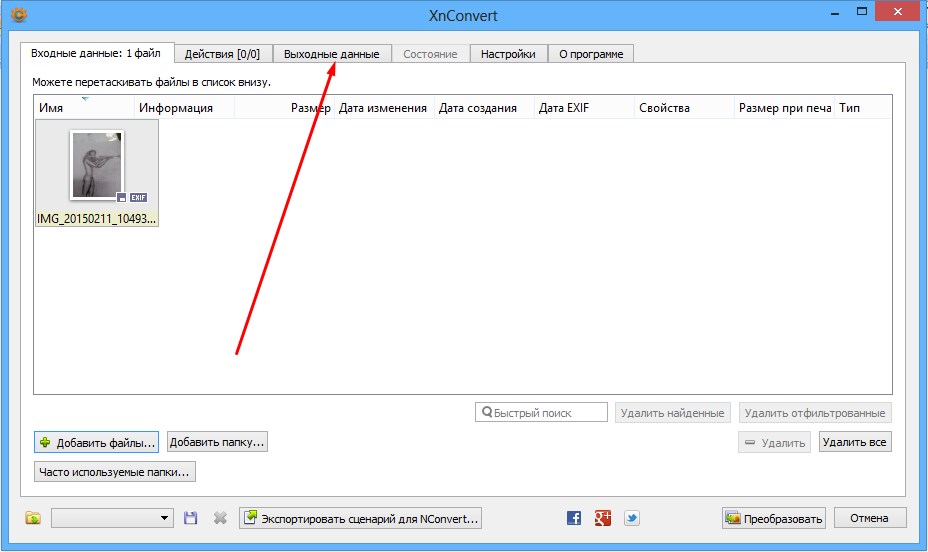 С его помощью вы сможете не только преобразовать ваше изображение в другой формат, но и изменить ориентацию, откорректировать цвет, отретушировать или нанести водяные знаки.
С его помощью вы сможете не только преобразовать ваше изображение в другой формат, но и изменить ориентацию, откорректировать цвет, отретушировать или нанести водяные знаки.
Если вы постоянно работаете с изображениями, то можно скачать и установить на свой компьютер бесплатную лайт версию фотоконвертера, чтобы иметь доступ к программе и без наличия интернета.
4. Inettools.net
Онлайн сервис приложений. Здесь вы можете бесплатно преобразовать фото или картинку онлайн в форматы jpg, pdf, gif, png и bmp, обрезать, изменить размер, перевернуть изображение, нанести водяные знаки, наложить инстаграмм эффекты, определить цвет пиксела, воспользоваться хостингом картинок и многими другими сервисами онлайн.
5. Сoolutils.com
Бесплатный онлайн конвертер изображений. Поддерживает следующие форматы: bmp, gif, jpeg, png, tiff, pdf, ico.
6. Imgonline.com.ua
Данный сервис создан для работы с фотографиями и картинками онлайн. С его помощью вы можете изменить размер или сжать изображение, перевести вашу картинку в любой существующий формат, наложить различные эффекты, улучшить качество изображения, используя множество доступных на сайте инструментов.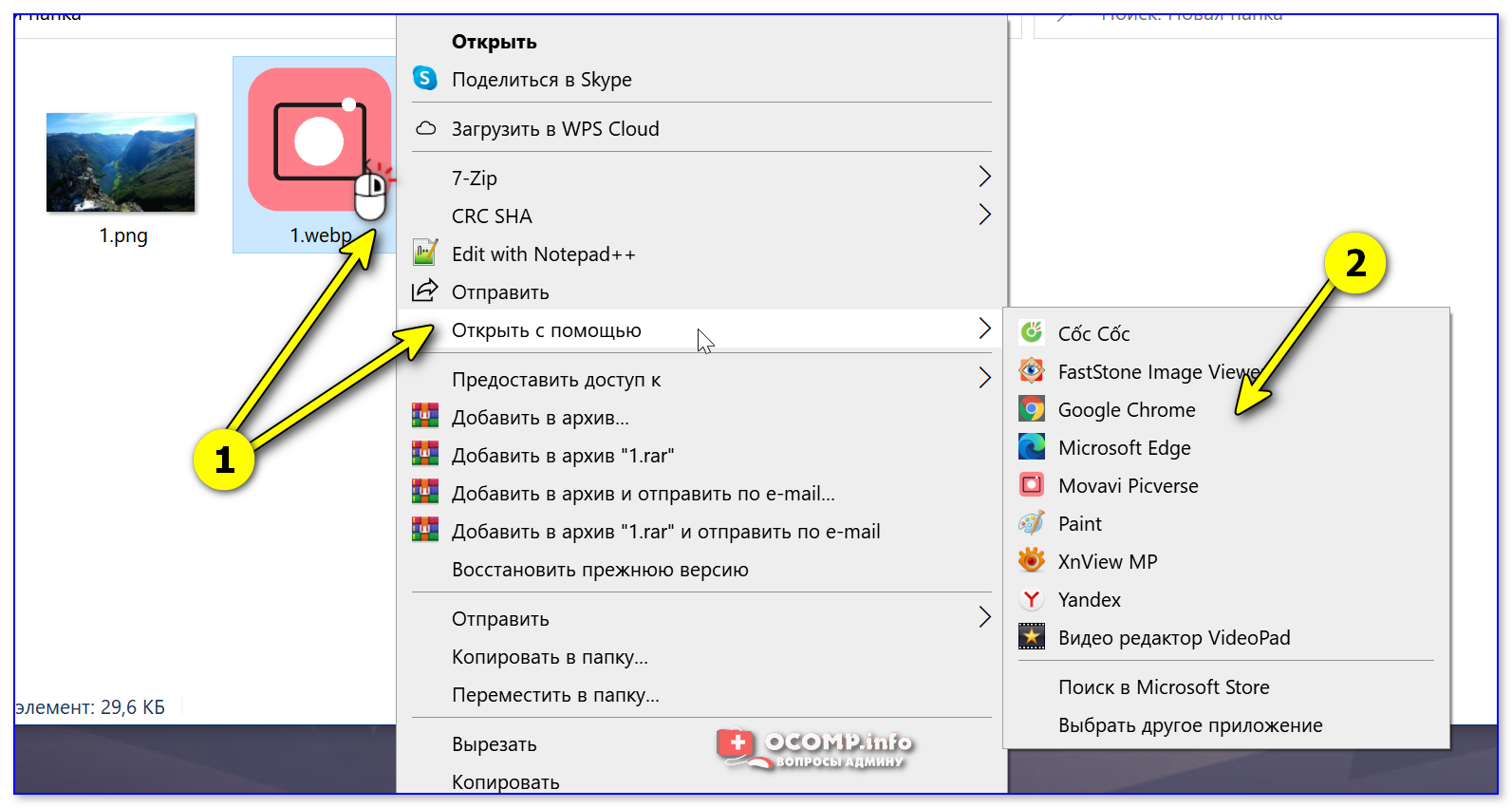
Фишка этого сайта заключается в том, что здесь можно, например, без повторного пересжатия изображения редактировать exif, iptc, xmp, узнать подробную exif информацию или полностью удалить exif и другие метаданные, встроенные в jpeg фотографию, повернуть на любой угол, кратный 90°, сделать обычную jpeg картинку прогрессивной. Всё вышеперечисленное делается без потери качества. При сильной необходимости можно сжать jpg файл указав уровень сжатия или желаемый размер в Кб или Мб. Поддерживается конвертирование из raw в jpeg.
7. Docs88.com
Бесплатный онлайн конвертер изображений в форматы pdf, png, jpg, jif, bmp, ico, tiff, а также документы doc в pdf и обратно.
8. Raw.pics.io
Онлайн сервис, который способен извлекать изображения в формате jpeg из определенных raw файлов. В настоящее время осуществляется конвертирование форматов cr2, dng, nef, pdf, arw, orf, pef, raf, pdf и другие raw файлы в jpeg. Этот сервис не просто извлекает встроенные jpg, но еще позволяет корректировать экспозицию и баланс белого.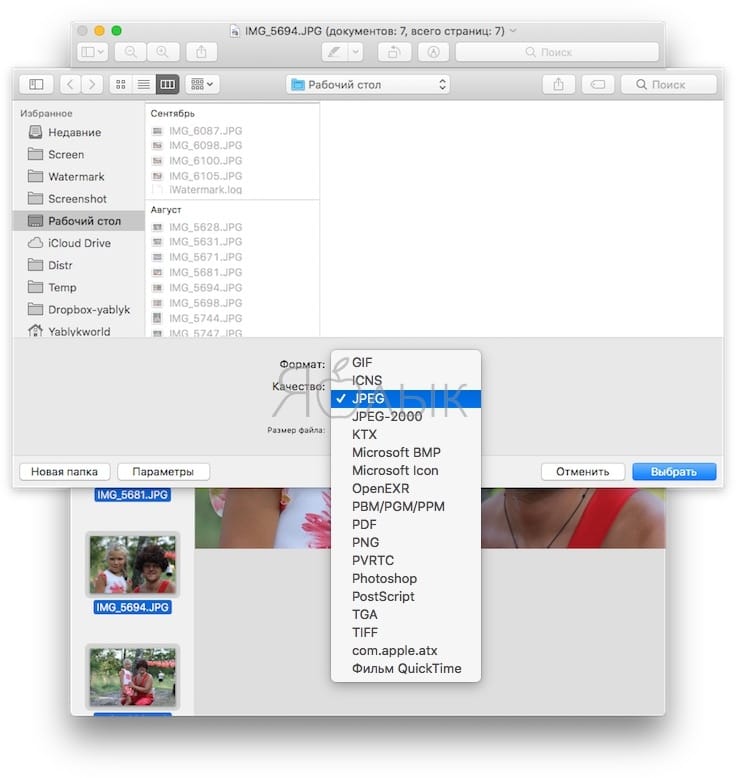
9. Png-to-jpg.com
Бесплатный онлайн конвертер изображений из png в jpeg и обратно. Также доступны сервисы пакетного преобразования и сжатия png изображений.
10. Toolson.net
Бесплатный онлайн конвертер для преобразования изображений из raw форматов arw, cr2, crw, dng, dcr, erf, k25, kdc, mef, mrw, nef, nrw, orf, pef, raf, rw2, sr2, srf, x3f в jpg.
11. Ezimba.com
Отличный онлайн сервис для работы с изображениями. Он позволяет не только бесплатно перевести изображения в форматы jpg, pdf, gif, png и ico, но и редактировать их онлайн, используя большое количество разнообразных инструментов.
Также для конвертирования изображений, вы можете использовать универсальные онлайн конвертеры, которые мы рассматривали в статье: «Бесплатные конвертеры файлов«.
Возможно, вам также буду интересны следующие статьи:
Бесплатные конвертеры электронных книг.
Бесплатные конвертеры текста.
Бесплатные аудио и видео конвертеры.
- Приложения
простых онлайн и офлайн способов пакетного преобразования PNG в JPG
Кристин Смит • 2023-02-16 11:44:49 • Проверенные решения
“ Как преобразовать PNG в JPG ? Сейчас я пытаюсь конвертировать свои PNG-изображения в JPG, но этот процесс занимает вечность. Есть ли какой-нибудь быстрый и бесплатный способ конвертировать PNG в JPG онлайн ?»
Есть ли какой-нибудь быстрый и бесплатный способ конвертировать PNG в JPG онлайн ?»
Несколько лет назад пакетное преобразование PNG в JPG заняло бы уйму времени. По мере развития технологии надежные инструменты начали предлагать услуги по изменению форматов файлов нескольких изображений или файлов за один раз. Если вы хотите узнать больше о таких инструментах и о том, как быстро преобразовать PNG в JPG, следуйте этому руководству до самого конца.
- Часть 1. Могу ли я пакетно конвертировать PNG в JPG только в Photoshop?
- Часть 2. Самый простой способ быстро конвертировать PNG в JPG в пакетном режиме
- Часть 3. 5 лучших конвертеров PNG в JPG онлайн: как бесплатно изменить PNG в JPG онлайн?
- Часть 4. JPG против. PNG: в чем разница между PNG и JPG?
Часть 1. Можно ли выполнить пакетное преобразование PNG в JPG только в Photoshop?
Да, вы можете легко конвертировать JPG в PNG с помощью Adobe Photoshop.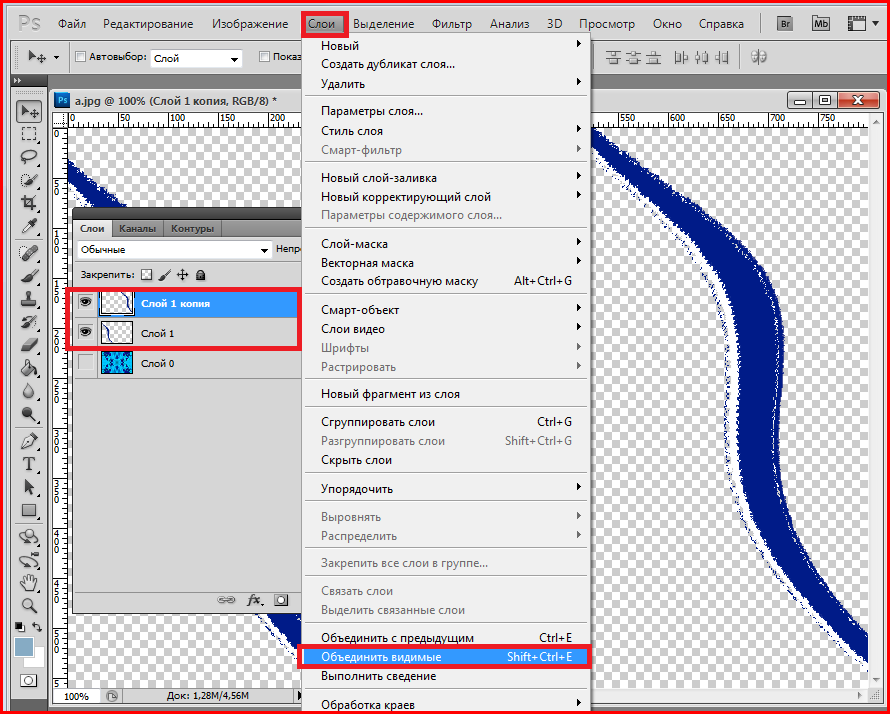 Хотя количество бесплатных опций ограничено, Photoshop по-прежнему остается удобным инструментом для быстрого пакетного преобразования фотографий. Если вы не знаете, как перемещаться по Photoshop, чтобы изменить формат файла ваших изображений, ознакомьтесь с инструкциями, указанными в списке ниже:
Хотя количество бесплатных опций ограничено, Photoshop по-прежнему остается удобным инструментом для быстрого пакетного преобразования фотографий. Если вы не знаете, как перемещаться по Photoshop, чтобы изменить формат файла ваших изображений, ознакомьтесь с инструкциями, указанными в списке ниже:
Шаг 1: Откройте инструмент Photoshop на рабочем столе. Перейдите в строку меню Photoshop и нажмите «Окно». В раскрывающемся меню нажмите «Действие».
Шаг 2: Как только вы увидите меню действий, создайте новое действие и назовите его PNG to JPG.
Шаг 3: Теперь нажмите «Запись», что позволит программе быстро повторить процесс преобразования файла. Нажмите «Файл» в строке меню и нажмите «Открыть», чтобы выбрать изображения PNG для преобразования.
Шаг 4: Сохраните изображение в формате JPG. Таким образом, Photoshop запишет действие, чтобы вы могли быстро конвертировать изображения.
Шаг 5: Теперь в окне действий нажмите «Остановить запись». Нажмите кнопку «Файл» еще раз и выберите «Автоматизация», затем «Пакетная обработка».
Нажмите кнопку «Файл» еще раз и выберите «Автоматизация», затем «Пакетная обработка».
Шаг 6: Выберите записанное действие в диалоговом окне «Пакетная обработка» и выберите изображения PNG, которые вы хотите преобразовать.
Шаг 7. Наконец, проверьте параметры «Переопределение в действии», «Подавить файл» и «Подавить цвет». Выберите папку назначения и нажмите OK, чтобы процесс начался.
Часть 2. Самый простой способ быстро конвертировать PNG в JPG в пакетном режиме
Общеизвестно, что формат PNG является лучшим способом сохранения изображения, поскольку он сохраняет все цвета и детали вашего изображения. Однако этот тип файла занимает больше места, чем другой стандартный формат, такой как JPG. Для этого лучше конвертировать PNG в JPG.
Тем не менее, вам потребуется постоянное программное обеспечение для преобразования, гарантирующее качество изображения, и нет ничего более надежного, чем Wondershare UniConverter. Он поддерживает все известные форматы изображений, включая PNG и JPG.
Кроме того, вы можете получить доступ к нескольким удобным функциям редактирования изображений для улучшения их качества. Кроме того, UniConverter доступен для всех последних версий macOS и Windows.
Некоторые полезные атрибуты программного обеспечения:
-
Вы можете конвертировать изображения в любой формат файла, который вы предпочитаете.
-
Если размер файла изображения слишком велик для ваших устройств, вы можете сжать изображения с помощью UniConverter.
-
Он также предлагает вам удалить фон изображения.
-
С помощью UniConverter вы можете добавить изображение в качестве водяного знака.
-
Программное обеспечение также позволяет удалить водяной знак изображения.
Шаг 1 Запустите UniConverter и Open Image Converter
Запустите программное обеспечение на рабочем столе и перейдите в раздел «Панель инструментов», прежде чем щелкнуть «Конвертер изображений».
Шаг 2. Добавьте изображение
Теперь нажмите кнопку «Добавить файлы», чтобы импортировать изображение PNG, которое вы хотите преобразовать.
Шаг 3. Настройте параметры и конвертируйте в JPG
Выберите JPG в качестве выходного формата, отрегулируйте качество изображения и выберите место для хранения нового файла в папке. Наконец, нажмите «Преобразовать», чтобы начать процесс.
Часть 3. Лучшие 5 конвертеров PNG в JPG онлайн: Как изменить PNG в JPG онлайн бесплатно?
Если вы хотите онлайн конвертировать PNG в JPG, то этот раздел добавлен специально для вас. Ниже приведены 5 лучших онлайн-конвертеров изображений, к которым вы можете получить бесплатный доступ.
1. PNG2JPG
Представьте себе мир, в котором можно легко конвертировать изображения PNG в формат JPEG, применяя соответствующие методы сжатия. Здесь на помощь приходит PNG2JPG. В отличие от других сервисов, которые предлагают преобразование только небольших изображений размером всего 1 МБ, этот инструмент может изменить формат файлов до 50 МБ.
Вот как конвертировать фото в JPEG с помощью PNG2JPG:
Шаг 1: Откройте PNG2JPG и нажмите «Загрузить файлы».
Шаг 2. Добавьте изображения в формате PNG в веб-интерфейс. Инструмент автоматически конвертирует файлы.
Шаг 3: Нажмите «Загрузить все», чтобы сохранить преобразованные изображения.
2. CloudConvert
CloudConvert является пионером в управлении форматами файлов изображений, аудио и видео. Это безопасный онлайн-сервис, предлагающий высококачественные конверсии.
Шаги для онлайн-конвертации PNG в JPG следующие:
Шаг 1: Откройте онлайн-инструмент и нажмите «Выбрать файл».
Шаг 3: После загрузки файла нажмите «Преобразовать».
Шаг 3: Сервис отобразит изображение конвертера. Оттуда нажмите «Загрузить».
3. Convertio
Convertio стабильно сохраняет исходное качество изображения PNG при преобразовании его в формат JPG. Кроме того, он предлагает расширение для браузера Chrome для преобразования файлов. Кроме того, он позволяет конвертировать несколько изображений одновременно.
Кроме того, он позволяет конвертировать несколько изображений одновременно.
Шаги по использованию инструмента перечислены ниже:
Шаг 1: Открыв веб-сайт в браузере, нажмите вкладку «Выбрать файлы», чтобы загрузить файл PNG.
Шаг 2: Нажмите «Преобразовать», чтобы начать преобразование файла.
Шаг 3: Наконец, нажмите «Загрузить», чтобы сохранить изображение конвертера на вашем компьютере.
4. Преобразование изображения онлайн
Этот онлайн-конвертер отлично подходит, если вы хотите изменить настройки изображения, кроме изменения PNG в JPG. Это быстро и супер-легко перемещаться из любого браузера.
См. шаги ниже о том, как преобразовать изображение в JPG:
Шаг 1: Откройте онлайн-инструмент и нажмите «Выбрать файлы», чтобы импортировать изображение PNG.
Шаг 2: Настройте параметры и щелкните вкладку «Начать преобразование», чтобы начать преобразование.
Шаг 3: Загрузите измененный образ.
5.
 EZGIF
EZGIFЭто высококачественный онлайн-инструмент для преобразования изображения PNG в JPG. Вы можете легко управлять файлами размером до 35 МБ с помощью этого онлайн-конвертера.
Шаги следующие:
Шаг 1: На веб-сайте щелкните вкладку «Выбрать файл» и нажмите «Загрузить». Вы также можете вставить URL-адрес изображения.
Шаг 2: Нажмите «Преобразовать PNG» и загрузите файл.
Часть 4. JPG vs. PNG: в чем разница между PNG и JPG?
PNG и JPG являются форматами изображений, но между ними есть существенная разница. JPEG или Объединенная группа экспертов по фотографии используют так называемое сжатие с потерями, которое значительно снижает качество для уменьшения размера файла. Это может быть хорошо, если это необходимо для размера памяти вашей видеокарты (но плохо, когда вам нужно высокое разрешение).
С другой стороны, PNG вообще не имеют потерь, потому что они используют кодирование «без потерь». Это означает, что до того, как произошло сжатие исходной фотографии, ее качества сохранялись точно так же после повторного сжатия без потери чего-либо важного, например цветов или деталей!
Заключение
Мы надеемся, что теперь вы можете легко конвертировать файлы PNG в JPG. Хотя онлайн-инструменты удобны, Wondershare UniConverter предлагает новые возможности преобразования изображений и редактирования размеров благодаря нескольким встроенным функциям.
Хотя онлайн-инструменты удобны, Wondershare UniConverter предлагает новые возможности преобразования изображений и редактирования размеров благодаря нескольким встроенным функциям.
Скачать бесплатно Скачать бесплатно
[Бесплатно] Расширение для преобразования изображений в формат jpg / png / webp — Extensions
Kumaraswamy
#1
com.kumaraswamy.convertor.aix (6,9 КБ)
Просто введите изображение, которое вы хотите преобразовать, с помощью нового пути к изображению.
Изображение будет соответственно закодировано в тип mime/файла ( JPG, PNG, WEBP ) выходного пути
См. сообщение 14 для обновления расширения
См. сообщение 15 для второго обновления расширения, которое включает функцию изменения размера
сообщение 15 для второго обновления расширения, которое включает функцию изменения размера
5 лайков
Раульян
#2
@Kumaraswamy Большое спасибо!!!
1 Нравится
ТИМАИ2
#3
Добавлено к
Компонент для расширения изображения — Джерин Джейкоб Расширение для обрезки изображений — ILoveThunkable Расширение для работы с изображениями — Мика Средство выбора изображений на основе Activity Starter и подстановочного знака — Taifun Image Picker Extension 1000 изображений — Хуан Антонио Преобразователи изображений в/из текста Base64 — Сивагири Висакан, Хуан Антонио Изображения на Google Диске — TimAI2 Расширение эскиза Pedroza Загружайте изображения на свой собственный Google Диск — Ct Tricks @ Kodular Преобразование изображения из одного формата в другой — расширение — Kumaraswamy_…
1 Нравится
Patryk_F
#5
Было бы лучше опубликовать его как расширение, а не прятать где-то в постах
Kumaraswamy
#6
Да, но лично я не люблю создавать мелкие темы
Тайфун
#7
Кумарасвами:
Это легко сделать в java
:)
спасибо за ваш вклад
для новых расширений, пожалуйста, всегда начинайте новую тему, чтобы представить расширение.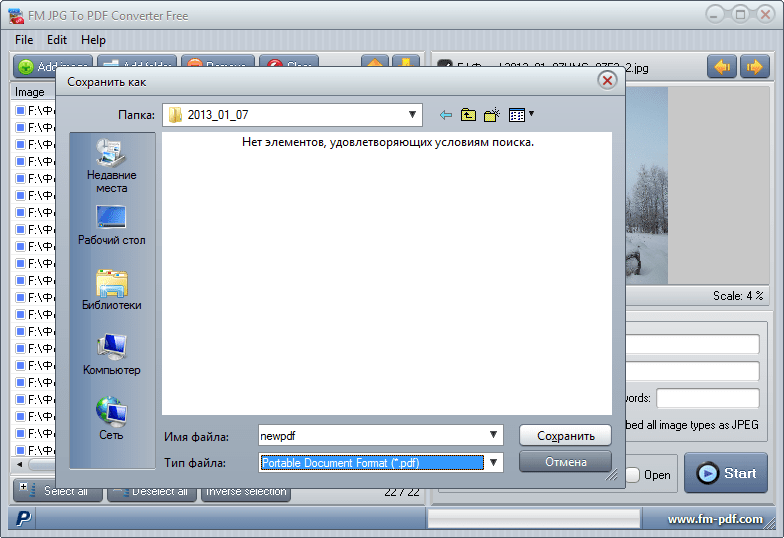 ..
..
вот так мы сможем найти его позже снова…
и добавьте ссылку на расширение здесь в это ветка… спасибо…
Сейчас я перенесу ее в новую ветку…
Тайфун
Пытаемся раздвинуть границы! Фрагменты , Учебники и Расширения из приложений Pura Vida от Taifun.
2 лайка
SHUBHAMR69
#12
Какие типы файлов можно конвертировать в png?
Только jpg и webp? Или любые другие типы файлов тоже?
Мне нужен инструмент для преобразования почти всех форматов изображений (кроме gif).
Будет ли это работать?
Анке
№13
ШУБХАМР69:
Мне нужен инструмент для преобразования почти всех форматов изображений (кроме gif).
Будет ли это работать?
Как насчет того, чтобы просто попробовать?
А потом дайте нам знать.
1 Нравится
ТИМАИ2
№14
- фиксированные пути к файлам для ASD
- добавлена опция качества блока (работает для jpg и webp, png без потерь) шкала 0-100, 100 дает наилучший внешний вид.
- Закодирован для обработки устаревания
WEBP, который заменен наWEBP_LOSSYиз API 30. Устройства на менее чем 30 будут использовать WEBP, те, что выше WEBP_LOSSY - улучшена обработка ошибок и обмен сообщениями об ошибках
Для ясности, расширение конвертирует между форматами файлов jpg, png и webp (это единственные доступные для Bitmap. ) или вы можете уменьшить качество / размер файла существующего формата файла. Преобразуемые файлы должны иметь допустимое расширение (например, file1.jpg / file2.png / file3.webp)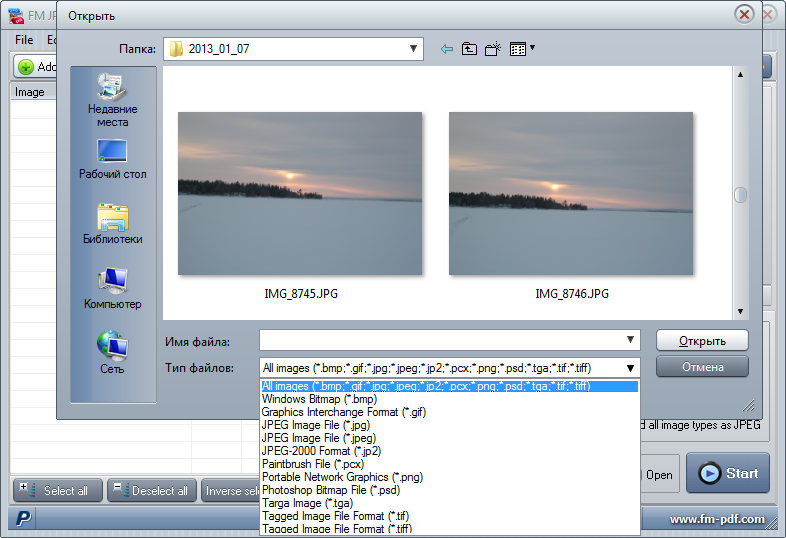 CompressFormat
CompressFormat
Image Converter
Кредиты @Kumaraswamy за исходное расширение.
################################################ ######################
Эта работа TIMAI2 находится под лицензией
Лицензия MIT
############################################# #######################
5 лайков
ТИМАИ2
№15
Обновление до переработанного расширения, теперь добавляет функцию изменения размера.
Описание:
Изменяет размер файла изображения в формате: jpg, png, webp.
Требуется один размер (подстраивается под самую длинную сторону), и соотношение сторон будет сохранено.


 Также можете воспользоваться поисковой системой в «Виндовс» (лупа справа от кнопки «Пуск»).
Также можете воспользоваться поисковой системой в «Виндовс» (лупа справа от кнопки «Пуск»). И выберите фото в нужной папке.
И выберите фото в нужной папке. Можно сразу сжать файл, если у вас есть требования к его весу.
Можно сразу сжать файл, если у вас есть требования к его весу.